Как восстановить удаленное видео на Android телефоне
"Я случайно удалил видео на своем телефоне и теперь не знаю, как мне его восстановить. Подскажите, есть ли какой-то способ вернуть удаленные файлы на Android. Смогу ли я восстановить удаленное видео или это уже невозможно."
Подобные вопросы часто задают владельцы мобильных устройств. Удалить видео или фото по ошибке на телефоне может любой из нас, но не все знают, что его можно легко восстановить. Казалось бы, что проблема уже не решаема, но на самом деле есть специальная программа, с помощью которой владельцы Android телефонов или планшетов могут легко восстанавливать удаленные или потерянные данные даже спустя довольно продолжительное время. Она называется UltData for Android.
Программа для восстановления удаленного видео-пошаговая инструкция
Очень обидно осозновать, что вы случайно по незнанию или по неосторожности удалили самые ценные ролики из вашей жизни, которые несут для вас определенную память и являются частью вашей жизни. Еще неприятней, если красивые клипы поразил вирус.
Если вы находитесь в поиске самого быстрого и простого способа восстановить удаленное видео или любые другие данные на своем Андроид телефоне или планшете, рекомендуем вам использовать инструмент под названием UltData for Android. Ниже вы можете ознакомиться с подробной инструкцией восстановления удаленного видео на Андроид.
Инструкция, как восстановить видео на Android
Откройте официальный сайт разработчиков программы Tenorshare UltData for Android и загрузите оттуда данный инструмент. Загрузка пробной версии будет бесплатной. После окончания скачивания выполните установку программы – это не займет много времени. Затем запускаем утилиту UltData for Android на вашем компьютере.
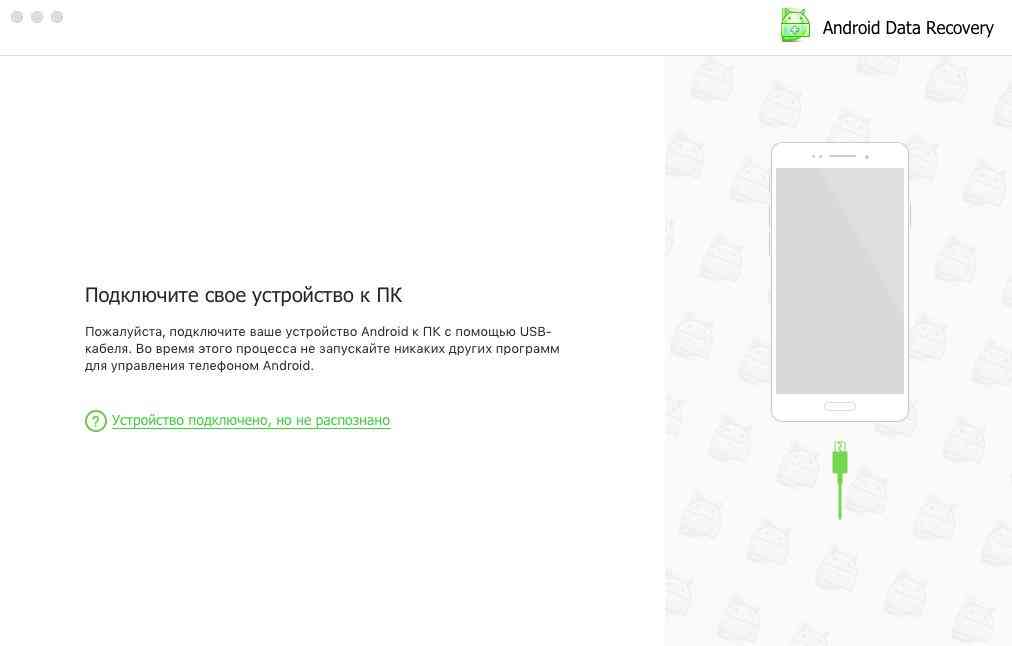
2. Подключите к вашему компьютеру с помощью USB провода ваш Андроид телефон, на котором вы хотите восстановить удаленное видео. Включите отладку USB на мобильном устройстве. На случай, если у вас нет кабеля USB, вы можете воспользоваться режимом восстановления через беспроводное соединение Wi-Fi.
3. Далее программа идентифицирует ваше устройство. После этого вам нужно выбрать в новом окне программы тип файлов, которые вы хотите восстановить.
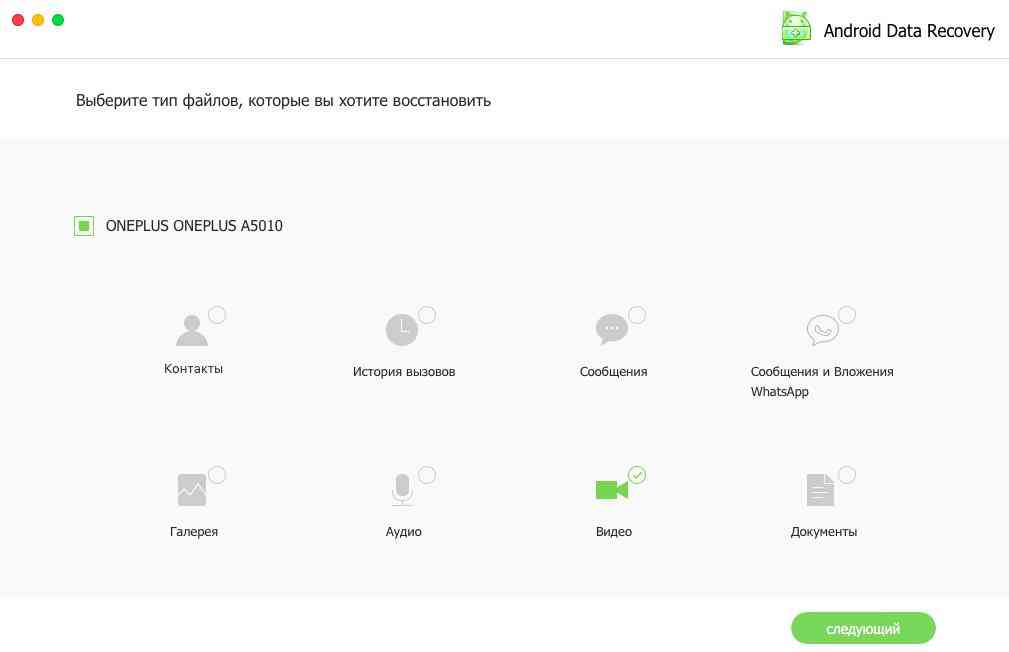
А затем нажмите на кнопку начала сканирования. Сканирование может занять некоторое время, не отключайте в этот момент ваше мобильное устройство. Также отметим, что если вы используете программу UltData for Android на Mac, вы можете выбирать между двумя режимами сканирования – обычный и глубокий (второй занимает больше времени).
4. После завершения сканирования вам будет доступен предпросмотр видео на вашем устройстве, которые можно восстановить. Выделите нужные и нажмите на кнопку восстановления. Выбранные вами видео автоматически появятся на вашем телефоне.
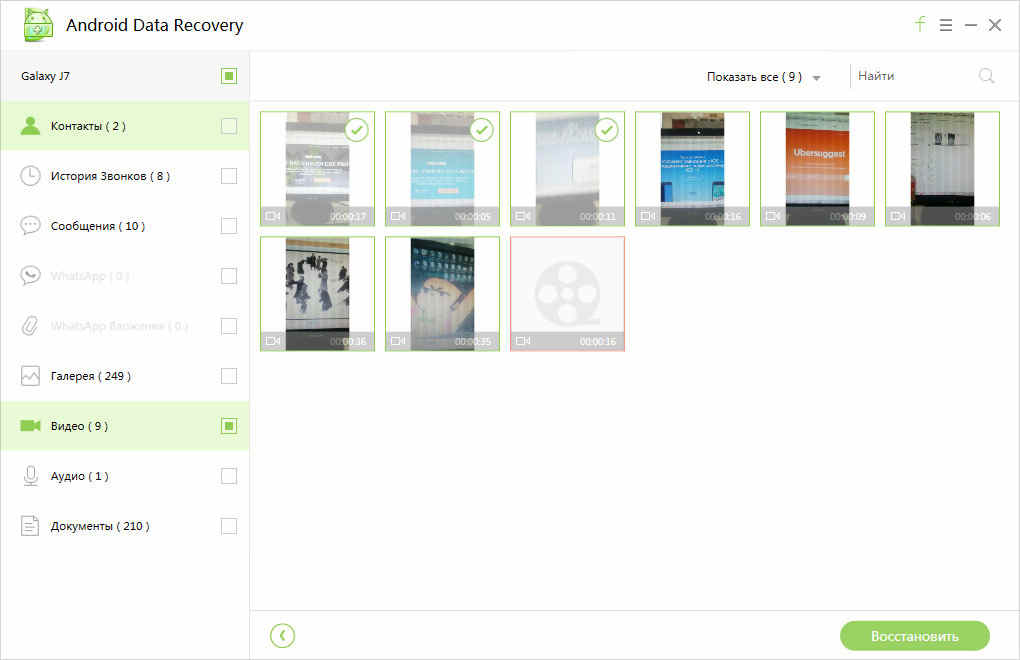
Как видите, процесс восстановления удаленных видео на Android очень простой. Аналогичным образом вы сможете восстановить и сообщения, и фото, и контакты, и аудиофайлы, и историю звонков, и переписки в WhatsApp и другие типы данных.
Программа UltData for Android представлена двумя версиями – для Mac и для Windows. Для загрузки доступная бесплатная пробная версия и полная платная.
UltData for Android поможет восстановить не только случайно удаленные данные, но и при ситуации заражения файлов вирусом, либо если ваш телефон сломался или в него попала вода, либо после обновления софта и т.д. Пусть этот полезный инструмент всегда будет у вас под рукой. С его помощью вы можете легко возвращать различные файлы, такие как фотографии, видео, аудио, файлы .apk и т. д. Из невращенных Samsung, XiaoMi ,HUAWEI,Lenovo,Google Nexus, HTC, LG, Motorola и т. д. И не забудьте поделиться находкой с друзьями.


